[Из песочницы] Корпоративная печать, follow me, secure print
Добрый день, уважаемые коллеги.
Немного о себе
Позвольте представиться, меня зовут Алексей. Работаю в сфере IT вот уже более 15 лет и прошел путь от помощника Админа до менеджера в довольно крупной международной кампании.
С недавних пор я осознал, что у меня накопилось довольно много интересных решений и кейсов, которыми было бы полезно поделиться.
Корпоративная печать
Некоторое время назад (лет этак 5 или 7) встал вопрос об эффективности использования систем печати в компании, на фоне растущих счетов за заправку картирджей и обслуживание принтеров. Мы посидели с коллегами и решили, что нужно собрать статистику. Мониторили порядка 3 месяцев. В итоге определили основных пользователей аппаратов и отделов.
В итоге получилось, что только 2 отдела полностью загружали принтеры, остальные скорее собирали пыть и кушали средства на обслуживание. В итоге начали считать, что будет более выгодно. После непродолжительного мозгового штурма сформировали несколько вариантов развития событий.
Рассматривалось несколько вариантов:
- Использование более производительных аппаратов, но ставить один принтер на отдел.
- Ставить принтер только ключевым сотрудникам и ограничить печать.
- Большие МФУ как основные печатающие устройства.
Первые 2 варианта были отметены как бесперспективные. Поэтому останавлиться на них мы не будем. Но 3-й рассмотрим подробнее.
В этом случае мы решали сразу несколько задач:
- Экономия на расходниках — зачастую стоимость расходных материалов в расчете на отпечатанный лист намного ниже.
- Экономия на обслуживании техники — обслуживание печатающей техники было передано на аутсорсинг. Как обычно, условия договоров — коммерческая тайна. Но могу сказать, что плановое обслуживание мы делаем раз в квартал + выезд мастера на след рабочий день в случаи аварии (кол-во выездов тоже ограничено)
- Корпоративный сканер — штука полезная. Отправляет письмо со сканом на адрес электронной почты пользователя. Конечно же с обилием кол-ва настроек типа разрешения, тип файла и т.д.
За время тестирования мы перепробовали аппараты компании Konica Minolta, Kyosera, Canon.
И вот какие выводы у нас получились:
- Konica Minolta — Шикарные аппараты, работают очень стабильно и качество печати очень хорошее. Минусы: дорогие расходники, комплектующие и обслуживание.
- Canon — хорошее качество печати, но обслуживание дорого, как и стоимость самих аппаратов.
- Kyosera — простота работы, цена аппаратов, цена расходников и обслуживания.
Как вы поняли, мы остановились на аппаратах Kyosera TaskAlfa, сейчас в парке модели 4501, 4052, 3252.
Наш кейс
Как только мы стали устанавливать Большие МФУ встал вопрос как разделять задания печати от разных пользователей. Тут мы использовали 2 решения: Mailbox Unit и Private (Secure) Print.
Mailbox Unit.
Удобная штука, к сожалению, аппарат Canon был уже не доступен, Konica Minolta перестала их выпускать (или они не поставлялись в РФ) в продакшене мы поставили аппараты Kyosera.
Выглядит вот так:


Использовали в случаи необходимости печати «непрерывно» — пользователь отправлял кучу документов на печать, подходит к аппарату и забирает свои документы из своего юнита. Стоят в отделах продаж и по работе с клиентами.
Private Print и Secure Print.
По сути это один принцип работы от разных производителей — при отправке на печать, заданию устанавливается идентификатор указывая который пользователь может получить доступ к заданиям с аппарата. Решение полностью управляется драйвером устройства и не требует дополнительных вложений.
Secure Print
Secure Print — решение от Konica-Minolta. Настройка довольно проста.
Со стороны сервера (клиента):
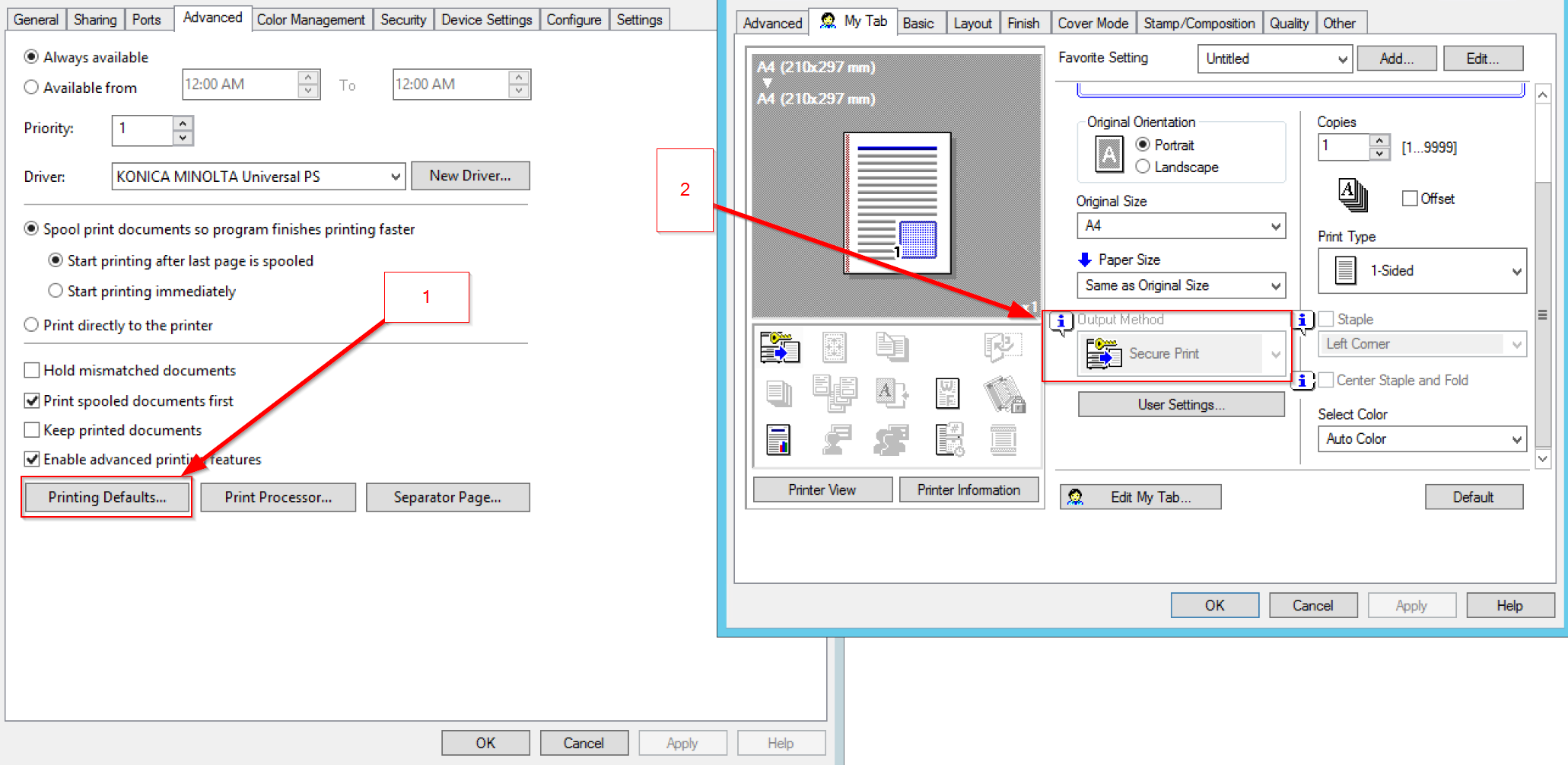
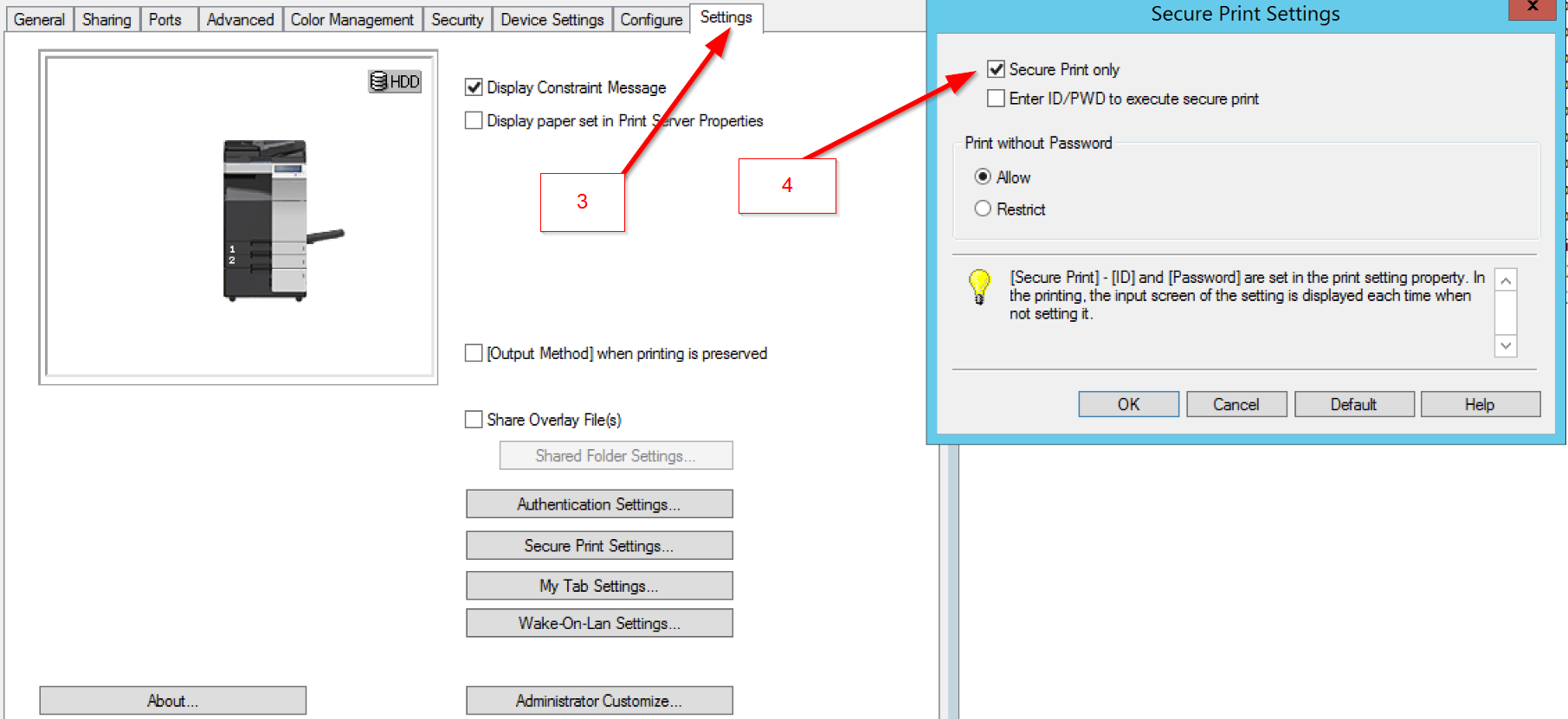
В этом случае пользователь при отправке на печать получит запрос на идентификатор: имя пользователя и пароль.
Мы используем произвольное значение, задает сам пользователь 2-а вариантами: 1 — при каждой печати появляется всплывающее окно, 2 — В свойствах принтера на клиентской машине, и в этом случаи все задания печати будут уходить на принтер с этим идентификатором.
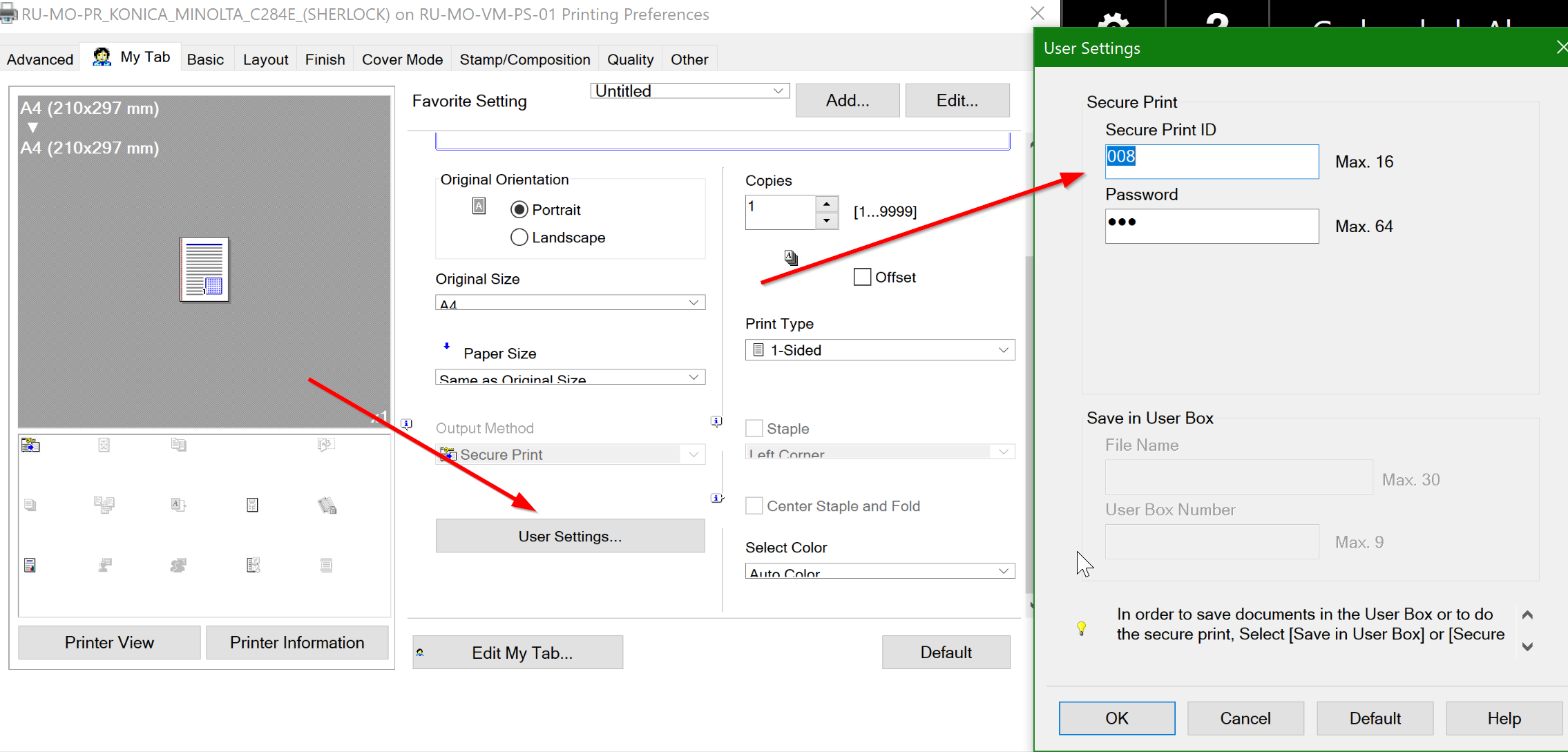
На аппарате:
Для того чтобы распечатать отправленный на принтер документ, выполните следующие действия:
- На боковой навигационной панели нажмите кнопку «Домой». В меню принтера выберите пункт «Ящик пользователя».

- Выберите пункт «Система» и нажмите «Использовать файл»:
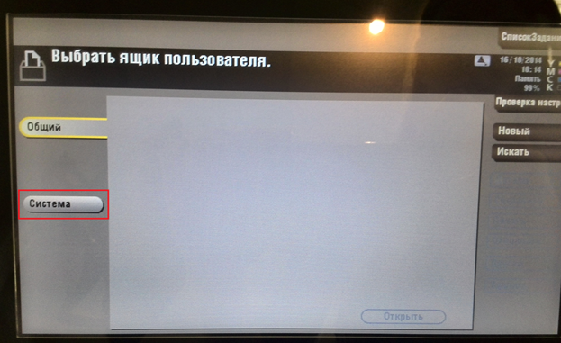
- Выберите пункт «Защищенная печать» и введите ID документа и пароль, которые вы указывали на компьютере:
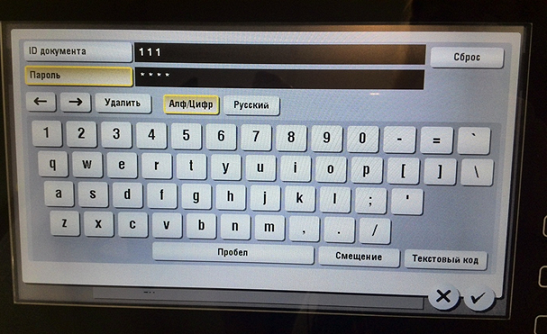
- В открывшемся меню вы увидите все документы, которые вы отправили на печать и еще не распечатали.
Выберите необходимый документ из перечня документов, выделите его нажатием. Справа появится кнопка «Печать». Для печати нажмите кнопку «Печать».

- Далее нажмите кнопку «Старт».
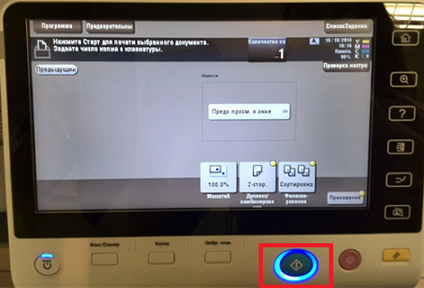
Private print
Private print — решение от компании Kyosera. Делает то же самое, что и Secure print, но реализация отличается. В качестве имени пользователя выступает логин пользователя и все что требуется — ввести пин.
Настройка со стороны сервера (клиента):

На аппарате переходим в раздел Ящик заданий — Private Print, выбираем пользователя, вводим пин и задание. (К сожалению, на момент написания нет красивых скинов).
В ироде бы все хорошо, но не до конца
Эта конфигурация полностью удовлетворяла потребности пару сотен пользователей в течении длительного промежутка времени. Но не все хорошее длится вечно. В один прекрасный день было принято решение и смене офиса и в место одного обширного этажа мы получили 3 этажа отдельно стоящего здания. Сам переезд прошел планово, без крупных проблем. Но после нескольких месяцев мы поняли, что существующая система перестала себя оправдывать — некоторые аппараты работали с большей нагрузкой, чем планировалось, вследствие чего пользователям приходилось возвращаться на свое рабочее место и печатать на другое устройство.
В принципе не смертельно, но неприятно. Тогда и пришло понимание о том, что откладывать внедрение системы follow me больше не удастся.
Как раз подходил срок замены львиной части МФУ, и мы решили привести все системы печати к единому стандарту.
В качестве Аппаратов использовали МФУ от Kyosera, как самые экономически эффективные опять же в нашей ситуации.
Follow me printing
И начался проект по внедрению решения с возможностью Follow me printing.
Follow me — основная идея этого решения — возможность распечатать отправленый документ на любом принтере по запросу. Задание, как бы следует за вами.
Обычно эта опция является частью комплексной системы управления печати.
Преимущества внедрения подобной системы, с моей точки зрения, очевидны:
- Пользователи не зависят от принтера.
- Можно смело останавливать аппараты на ТО.
- Отсутствие очередей жаждущий получить распечатанные документы.
- Унифицированный интерфейс аппаратов.
Существует довольно много решений такого характера, но, поскольку мы решили использовать аппараты Kyosera, мы взяли условно «родную» систему MyQ.
Про то, как мы ее внедряли, я напишу в следующей части.
Если у вас возникли вопросы, не стесняйтесь их задавать — я всегда рад на них ответить.
